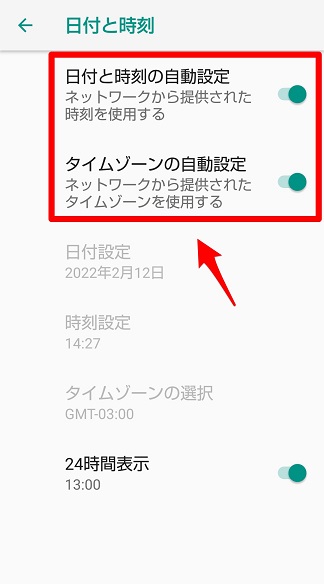Androidで電話の着信が画面に表示されない!対処法を解説
Contents[OPEN]
- 1【Android】着信が表示されない!まずはこれを確認♡
- 1.1サイレントモード・ミュート・マナーモードを解除しよう!
- 1.2サイレントモードがオンでも着信表示されるよ
- 1.3ロック画面に着信が表示されるように設定しよう
- 1.4【電話アプリ】「アプリと表示」から通知設定を見直して
- 1.5【電話帳アプリ】着信の際に名前が非表示設定になっている
- 2【Android】着信が表示されない!《再起動・アップデート》
- 3【Android】着信が表示されない!《スマホへの対処法》
- 3.1オーバーレイ機能をオンにして
- 3.2アプリの設定をリセットしよう
- 3.3ストレージの容量を確保しよう
- 3.4アプリのキャッシュを削除しよう
- 3.5スマホの時刻の設定を見直そう
- 3.6スマホのプランに問題があるのかも!
- 4【Android】着信が表示されない!《アプリ全般への対処法》
- 5【Android】着信が表示されない!《通信環境・電波を見直す》
- 6【Android】着信が表示されない!《LINEへの対処法》
- 7【Android】着信が表示されない!電話のテストを試そう
- 8Androidスマホで着信が表示されないならスマホとアプリの設定をまずチェックしよう!
【Android】着信が表示されない!《スマホへの対処法》
次に取り上げるのは、Androidスマホの設定に問題があるために着信が表示されない場合の対処法です。
6つの対処法を紹介します。
オーバーレイ機能をオンにして
SNSアプリや音楽アプリなどの操作中に着信が表示されないなら、考えられる原因はオーバーレイ機能が「ON」に設定されていないことです。
オーバーレイ機能が「ON」になっていれば、操作中のアプリの上に「電話」アプリを重ねることができます。
設定方法を説明します。
「設定」アプリを開き、「アプリと通知」を選択しタップしてください。
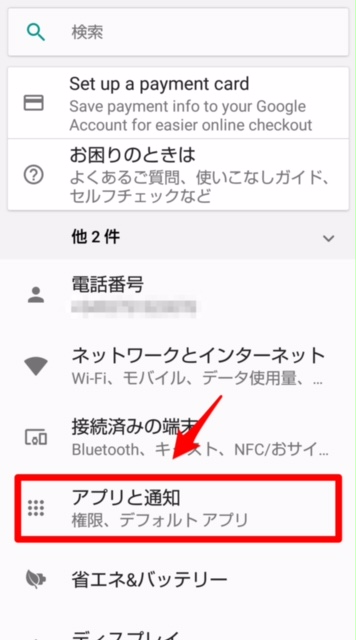
「アプリと通知」画面に表示されているメニューの中に「詳細設定」があるので選択しタップしましょう。
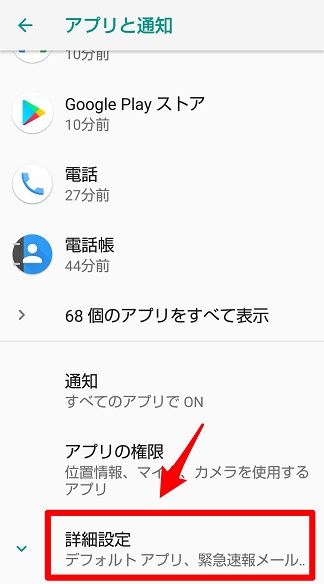
「設定」画面が立ち上がるので、表示されているメニューの中にある「他のアプリの上に重ねて表示」を選択しタップしてください。
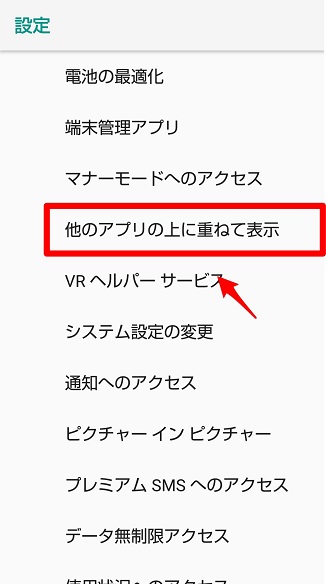
他のアプリの上に重ねられるアプリの一覧が表示されるので、「電話」アプリを選択しタップしましょう。
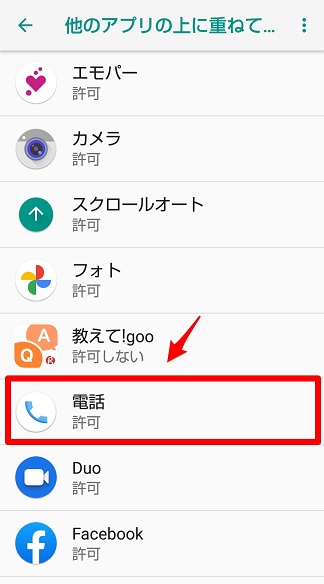
「他のアプリの上に重ねて表示できるようにする」を「ON」に設定しましょう。
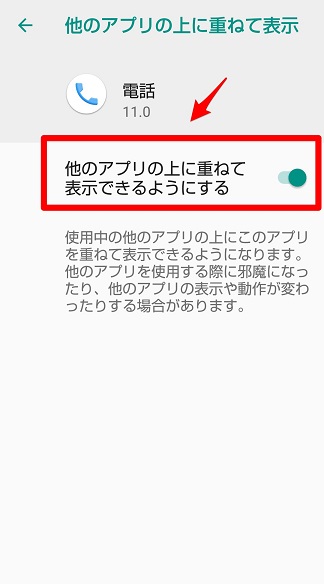
アプリの設定をリセットしよう
アプリの設定の中には、着信の表示に干渉するものがあります。
代表的なものとして「アクセス権限」や「アプリの無効化」などの設定があります。
すべてのアプリの設定をリセットして、着信の表示に干渉させないようにしてみましょう。
設定方法を説明します。
「アプリと通知」画面に戻り、「…個のアプリをすべて表示」をタップしてください。
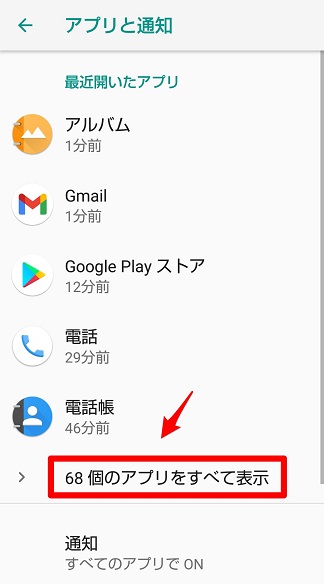
インストールされているアプリがすべて表示されます。画面の右上にある「︙」をタップしましょう。
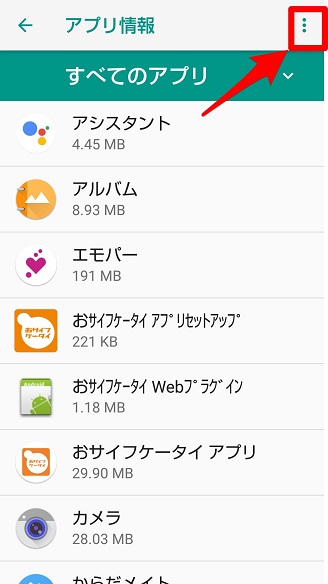
プルダウンメニューが表示されるので、「アプリの設定をリセット」を選択しタップしてください。
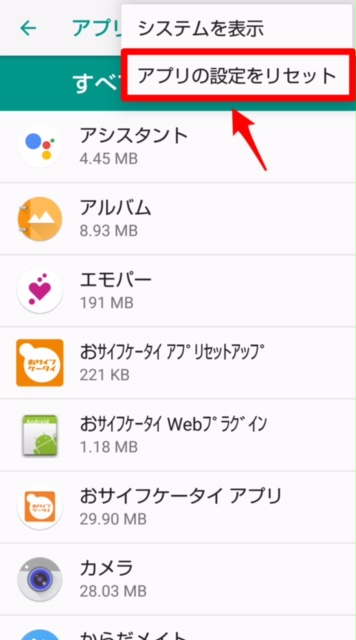
確認ポップアップが表示されるので、「アプリをリセット」をタップしましょう。
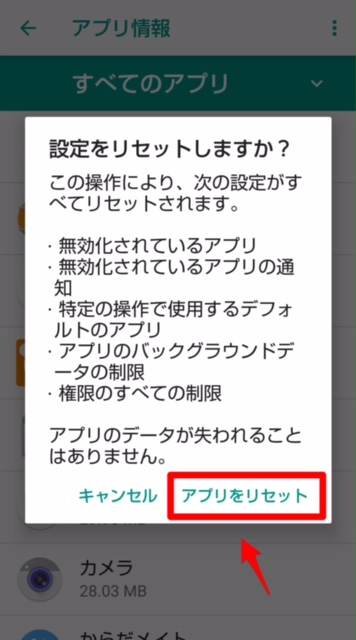
ストレージの容量を確保しよう
3つ目の対処法は、Androidスマホの内部ストレージの空き容量を増やすことです。
空き容量が少なくなると、スマホの操作に影響が出るようになり、フリーズの原因になります。
必要のない動画やアプリを削除して空き容量を増やしたり、写真や動画の保存先をSDカードに変更したりして空き容量を確保してください。
アプリのキャッシュを削除しよう
4つ目の対処法は、「電話」アプリのキャッシュを削除することです。
アプリの動作を速くするために活用されるのがキャッシュですが、キャッシュが着信の表示を邪魔する場合があります。
不要なキャッシュをすべて削除して、着信が表示されるかどうか確認してください。
「アプリと通知」画面に戻り、「電話」アプリを選択してタップしてください。
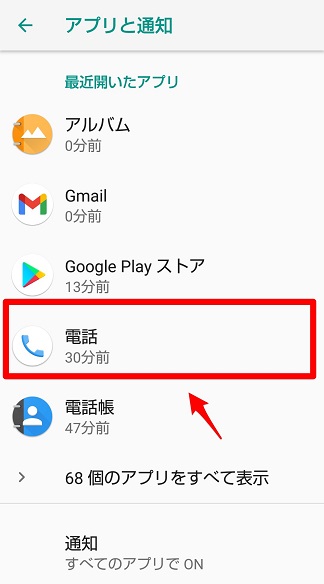
「電話」アプリの情報画面が立ち上がるので、表示されているメニューの中にある「ストレージ」を選択しタップしましょう。
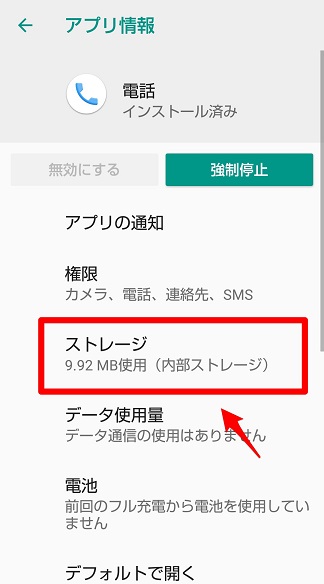
「ストレージ」画面に「キャッシュを削除」があるのでタップしましょう。
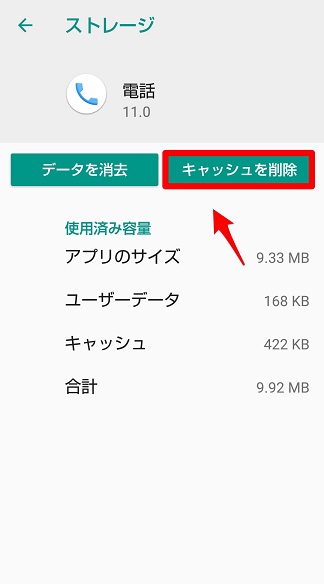
スマホの時刻の設定を見直そう
5つ目の対処法は、Androidスマホの時刻の設定を見直すことです。
スマホの時刻が正確でないと着信履歴が正確に表示できなくなるので、設定を確認してください。
時刻の設定を確認する方法を説明します。
「設定」アプリに戻り、表示されているメニューの中にある「システム」を選択しタップしてください。
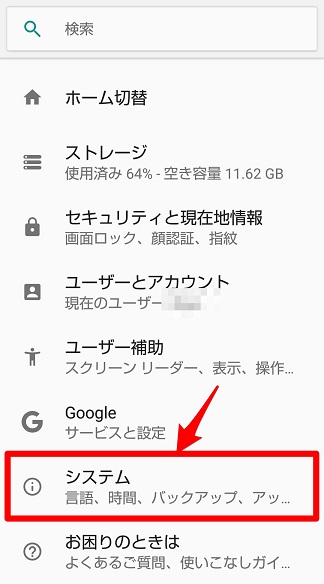
「システム」画面になったら、表示されているメニューの中にある「日付と時刻」を選択しタップしましょう。
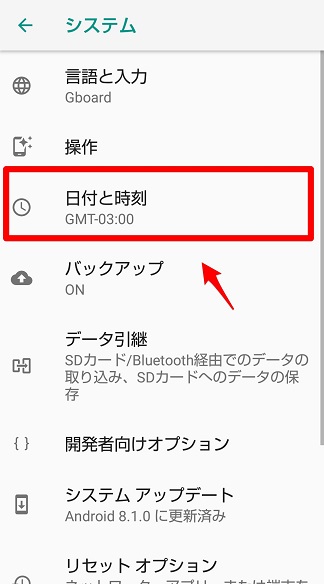
「日付と時刻の自動設定」と「タイムゾーンの自動設定」を「ON」に設定しましょう。